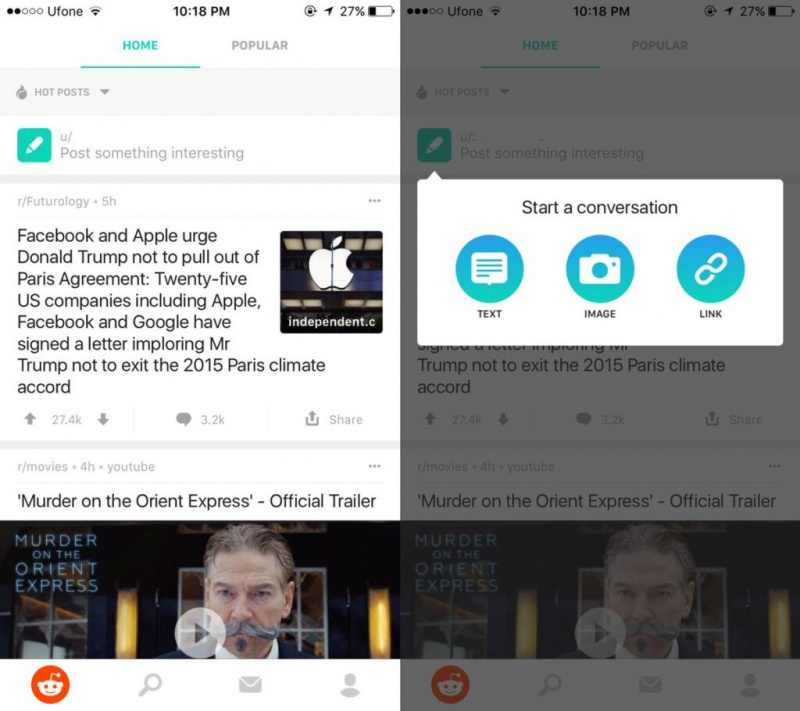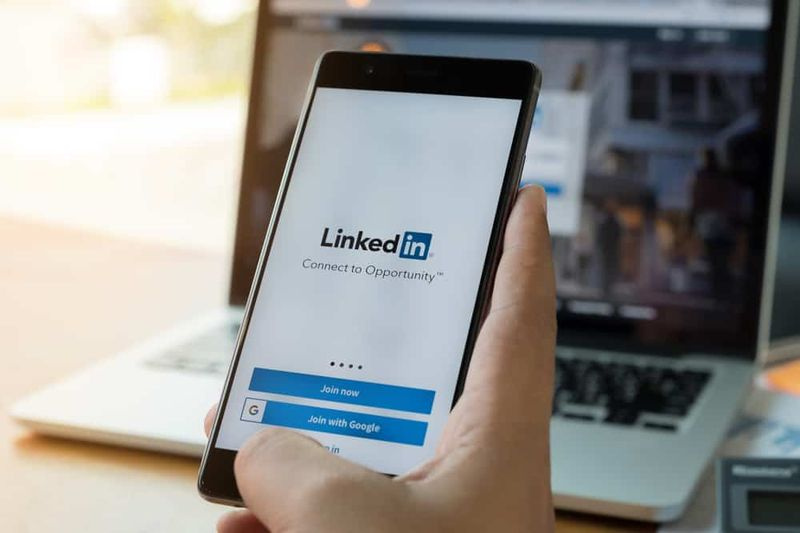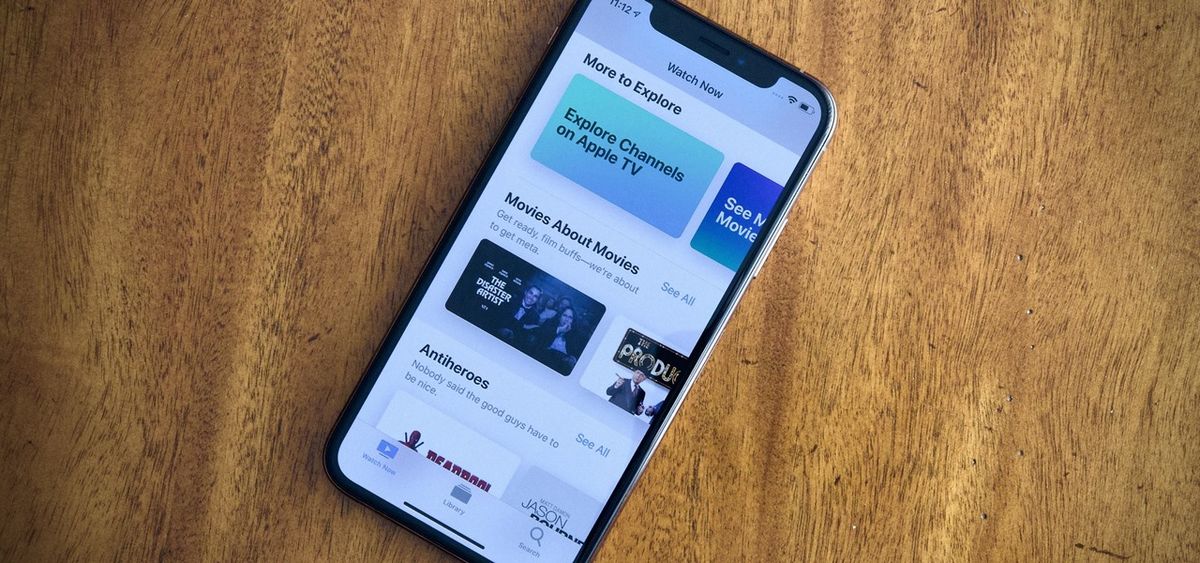Comment réparer si vous ne pouvez pas entendre les gens sur Discord
Discorde est essentiellement un outil de communication qui a une large base d'utilisateurs dans la communauté des joueurs. En fait, la plupart des gens supposent qu'il est spécialement conçu pour répondre aux besoins des joueurs. Sa prise en charge de nombreux serveurs fait penser qu'il convient uniquement aux grandes communautés qui l'utilisent pour se connecter à nouveau avec un public encore plus large. Cela le rend parfait pour les communautés de jeu pour des titres populaires tels que Quinzaine. Il peut en fait être utilisé pour toutes sortes de besoins de communication, et pas seulement pour les jeux en fait. Dans cet article, nous allons parler de Comment réparer si vous ne pouvez pas entendre les gens sur la discorde. Commençons!
Je ne peux pas entendre les gens sur Discord
Discord est une application de communication vraiment performante. Il prend en charge tous les outils de communication que vous pouvez trouver sur d'autres applications populaires telles que Skype et Microsoft Teams. Il a des canaux tels que Slack afin de garder les conversations organisées par sujet et il a également des appels audio et vidéo.
Discord fonctionne également avec n'importe quel périphérique de sortie audio connecté à votre système. Il n'y a pas besoin de configuration particulière pour passer des appels avec Discord. En fait, lorsque vous installez ou ouvrez l'application, elle peut détecter automatiquement le matériel par défaut défini pour la sortie audio sur votre système et basculer pour l'utiliser. Cela dit, la plupart du temps, le matériel ou l'application peuvent rencontrer des problèmes et vous ne pouvez pas entendre les gens lors d'un appel.
Changer le périphérique de communication par défaut
Discord est essentiellement une application de communication et sous Windows 10. Les utilisateurs peuvent définir un périphérique audio comme périphérique de communication par défaut afin de l'utiliser pour ces types d'applications.
- Tout d'abord, ouvrez le Panneau de commande.
- Se diriger vers Matériel et audio> Son.
- Choisir la Onglet de lecture.
- Faites un clic droit sur vos écouteurs puis choisissez «Définir comme appareil de communication par défaut».
- Ensuite, redémarrez l'application Discord.
Gardez à l'esprit que les haut-parleurs ne peuvent généralement pas être définis comme périphérique de communication par défaut. Cependant, si vous utilisez des haut-parleurs d'entrée de ligne ou des haut-parleurs externes. Ensuite, vous devez toujours vérifier s'ils peuvent être définis comme périphérique de communication par défaut ou non.
Utiliser le sous-système audio hérité
Le problème audio dans Discord peut être lié à un périphérique audio ancien, obsolète et éventuellement non pris en charge. Heureusement, Discord a un paramètre qui lui permet de bien fonctionner avec du matériel ancien et obsolète.
- Tout d'abord, vous devez ouvrir Discorde.
- Dirigez-vous vers le les paramètres de l'application.
- Choisir la Onglet Voix et vidéo.
- Puis faites défiler vers le bas Liste déroulante du sous-système audio.
- Choisissez Legacy et relancez l'application lorsque vous y êtes invité.

Vérifier le volume dans l'application | Je ne peux pas entendre les gens sur Discord
Discord a ses propres commandes de volume pour l'entrée et la sortie audio. Si le volume est réglé sur zéro dans l'application, vous ne pourrez rien entendre.
- Tout d'abord ouvert Discorde.
- Dirigez-vous vers le les paramètres de l'application.
- Choisir la Onglet Voix et vidéo.
- Assurez-vous que le le volume du périphérique d'entrée et de sortie n'est pas réglé sur zéro , ou il n’est pas non plus réglé trop bas.
Actualiser Discord
Si rien d'autre ne fonctionnait, cela pourrait être dû à un bogue ou à une mise à jour logicielle. Discord publie de nombreuses mises à jour et le téléchargement et l'installation des mises à jour ne prennent généralement pas longtemps. Donc, vous ne l'avez peut-être pas remarqué, mais votre Discord a peut-être été mis à jour. Et ce problème peut être causé par un bogue ou un problème. Dans ces cas, Discord annule principalement la mise à jour qui résout le problème ou publie un nouveau correctif. Ainsi, l'actualisation de Discord déclenchera la mise à jour et, par conséquent, résoudra également le problème.
Fermez simplement le Discord puis rouvrez-le ou cliquez sur CTRL + R pour rafraîchir le Discord.
Changer l'entrée audio principale ou le périphérique de sortie | Je ne peux pas entendre les gens sur Discord
Le périphérique d'entrée ou de sortie audio est essentiellement défini au niveau du système et est généralement hérité via l'application. Si vos problèmes de son persistent, essayez de changer l'entrée audio principale ou le périphérique de sortie. Application Paramètres.
- Dirigez-vous vers le Groupe de paramètres système.
- Choisir la Onglet Son.
- Ensuite, ouvrez la liste déroulante sous la section Sortie, puis sélectionnez votre casque (ou un autre périphérique audio).
- Maintenant, faites défiler vers le bas Section d'entrée et répétez ce qui précède.
- Puis redémarrez Discord.
- Accédez aux paramètres de Discord.
- Choisissez l'onglet Voix et vidéo.
- Ouvrez maintenant les listes déroulantes Périphérique d'entrée et Périphérique de sortie, et choisissez le même périphérique audio que vous avez sélectionné dans l'application Paramètres.
- Ensuite, redémarrez l'application une fois de plus.

Réinstaller Discord
Si le problème de son dans Discord provient d'un bogue dans l'application, il est possible que le même bogue l'empêche de se mettre à jour. Dans ce cas, si vous installez l'application fraîche, c'est un bon moyen de résoudre les problèmes.
- Tout d'abord, ouvrez Panneau de commande .
- Se diriger vers Programmes> Désinstaller un programme.
- Choisissez Discord , et appuyez sur Désinstaller .
- Une fois le Discord désinstallé, téléchargez-le à nouveau, puis installez l'application.
- Connectez-vous avec votre compte, puis essayez un appel vocal ou vidéo.
Utiliser la version Web | Je ne peux pas entendre les gens sur Discord
Si rien ne fonctionne, vous avez maintenant la possibilité d'utiliser la version Web de Discord. Si le problème est causé par un bogue dans l'application Discord, vous ne rencontrerez pas le problème dans la version Web. Ouvrez simplement votre navigateur Web, puis entrez discordapp.com . Vous devriez être prêt à partir.
Dépanner l'audio du système
Il est également possible que Windows 10 ne puisse pas détecter vos écouteurs, c'est pourquoi Discord ne peut pas non plus les utiliser. Si tel est le cas, vous devez déplacer votre dépannage vers le système. Nous avons certains des correctifs que vous pouvez essayer s'il n'y a pas de son provenant des écouteurs sur votre système Windows 10. Parcourez-les tous, puis résolvez le problème audio de votre système. Les problèmes de l'application Discord devraient maintenant se résoudre d'eux-mêmes.
Changer la région du serveur | Je ne peux pas entendre les gens sur Discord
Dans la plupart des cas, la modification de la région du serveur peut résoudre ce problème immédiatement. Par conséquent, dans cette étape, nous allons essayer de changer la région du serveur. Pour cela, vous devez:
- Tout d'abord, vous devez appuyer sur le serveur pour ouvrir les paramètres du serveur.
- Tapez sur Aperçu puis choisissez le Région du serveur menu déroulant
- De là, vous choisirez une région différente.
- Appuyez sur le Sauvegarder les modifications puis vérifiez si le problème persiste ou non.
Conclusion
D'accord, c'était tout le monde! J'espère que vous les gars comme ça ne pouvez pas entendre les gens sur l'article Discord et que vous le trouverez également utile. Donnez-nous vos commentaires à ce sujet. Aussi si vous avez d'autres questions et problèmes liés à cet article. Alors faites-le nous savoir dans la section commentaires ci-dessous. Nous vous répondrons sous peu.
Passe une bonne journée!
Regarde aussi: Utilisez un VPN pour ne pas être banni d'Omegle